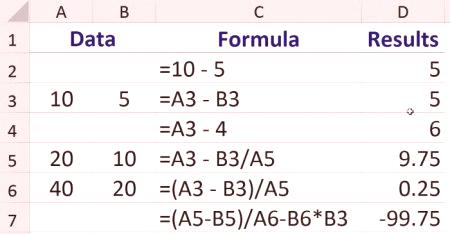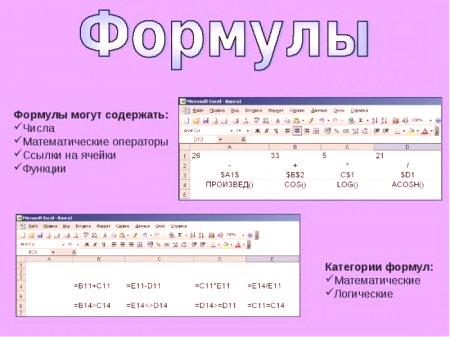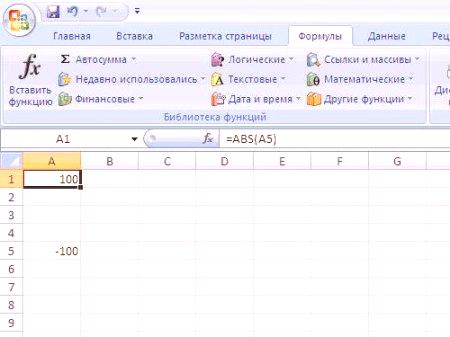Používatelia, ktorí sú zvyknutí pracovať s formuláciami v tabuľke programu Excel od spoločnosti Microsoft, sa niekedy pokúsia nájsť funkciu pripravenú na rozdelenie jedného čísla na iný. Ale neexistuje žiadna takáto funkcia a použitie kolónie nebude fungovať takto - je to v programe Excel navrhnutom na označenie hraníc rozsahov. Vzorec delenia v programe Excel je jednoducho obrátená lomka (/).
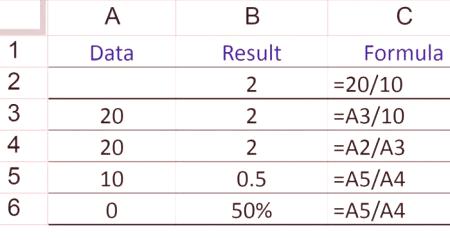
Ako rozdeliť jedno číslo na iné
I
5
2
25
= H6 /I6 35) Je výhodné, keď sa pokúsi rozdeliť do bunky, ktorej obsah je 0, Excel vykáže príslušnú chybu: # DEL /0 !.
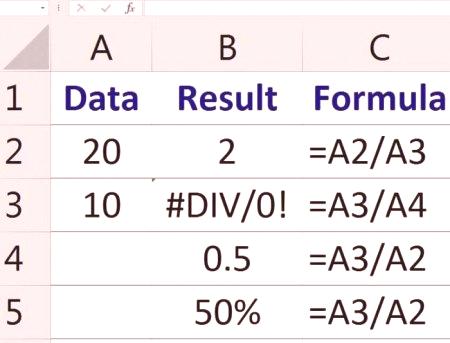
Distribúcia dátumov
, C
, D
E
, 9
, 01012017
, 01012016
1008638187
10
4273600
4237000
(85 )
1008638187
je logické, že môžete zdieľať nielen dátum dáta, ale ľubovoľný počet dáta a naopak. Vzhľadom k tomu, že "distribúcia" vzorec v programe Excel bude stále prezentovať vaše číslo dátumu. A môžu byť prevádzkované akýmkoľvek spôsobom.
rozdelenie Tabuľka do "uzavretý"
A
, B
C
(106 )
, D
, E
1
1
2
3
4 (137 )
2
3
(153 )
3
7 (169 )
,
,
4
, 9
, 5
12
6
15
(257 )
Ak chcete vytvoriť tabuľku rozdelenia, je dôležité spomenúť absolútne a relatívne odkazy v programe Excel. Rozdelenie vzorcov v programe Excel pri zostavovaní takejto tabuľky zahŕňa použitie zmiešaných referencií. Takže riešiť bunka zmischuvalysya nekopíruje, je potrebné konsolidovať adries stĺpec číslo delymom a deliteľ - číslo riadku. Takže do bunky B2 zadajte vzorec "= $ A2 /B $ 1" a natiahnite ho na koniec riadka? a potom na celú tabuľku. Tabuľka bude vyplnená údajmi. Teraz Stojte na ľubovoľnej bunke, predpokladajme to na D5. Jeho vzorec je: "= $ A5 /D $ 1". Všetko sa deje správne.
, delenie so zvyškom
Excel má dve odlišné funkcie na získanie zlomku a zvyšok z divízie. Oni sa nazývajú "Súkromný" a "Zostatok", a obaja prijímajú dva povinné argumenty - čitateľ amenovateľ. Vypracujme ich podrobnejšie. Typu, vo "uzavretý" dve čísla - 7 a 3 (bunky D9 a D10 je v tomto prípade) a pravý z nich - je
, D (267 )
, E
, 9
7
2
= súkromná (D9, D10)
10
,
3
1
= MOD (D9, D10)
Ako je možné vidieť, je podiel rozdelenie je dva, zvyšok - 1. V každom prázdne bunky zadajte vzorec: = E9 & Co. & amp; E10 & "/" & D10 ampersand Pomáha pripojiť k obsahu jedného obsahu buniek v inom texte. Výsledok tohto vzorca je nasledovný: 2 1/3 - dve celé a jedna tretina.